GoDaddy a apărut ca o platformă dedicată furnizării de domenii și spații web la prețuri accesibile, destinată utilizatorilor și creatorilor dornici să-și găzduiască și să-și promoveze conținutul. De-a lungul timpului, a facilitat nenumăratelor organizații și persoane fizice stabilirea unei prezențe digitale și a unei rețele extinse la nivel global. Datorită multitudinii de opțiuni și funcționalități, navigarea prin toate caracteristicile oferite de GoDaddy poate fi uneori dificilă. Prin urmare, am pregătit un ghid detaliat pentru a vă ajuta să înțelegeți cum puteți elimina un produs de pe GoDaddy, cum să anulați un domeniu și, de asemenea, dacă este posibil să ștergeți un site web creat pe această platformă. Să începem explorarea!
Cum să Eliminați un Produs de pe GoDaddy
Serviciile de găzduire web oferite de GoDaddy sunt recunoscute ca fiind printre cele mai fiabile la nivel mondial. Platforma de înregistrare a domeniilor GoDaddy găzduiește, de asemenea, numeroase entități care se bazează pe promisiunea sa de a oferi un mediu propice creșterii și susținerii site-urilor web. Prin urmare, aveți posibilitatea de a elimina un produs din secțiunea de reînnoire și facturare de pe GoDaddy. Vă recomandăm să parcurgeți acest articol până la final pentru a descoperi pașii necesari, ilustrați cu ajutorul unor imagini, pentru o înțelegere mai facilă.
Este Posibilă Anularea unei Achiziții de Domeniu pe GoDaddy?
Da, aveți posibilitatea de a anula o achiziție de domeniu pe GoDaddy în orice moment.
Se Poate Anula un Domeniu GoDaddy?
Absolut, puteți anula un domeniu GoDaddy direct din contul dumneavoastră GoDaddy.
Cum se Șterge un Domeniu de pe GoDaddy?
Haideți să analizăm procedura de eliminare a unui domeniu de pe GoDaddy.
1. Accesați site-ul web GoDaddy folosind browserul dumneavoastră și faceți clic pe „Conectare” (Sign In) din colțul din dreapta sus.
2. În pasul următor, faceți clic pe „Conectare” (Sign In) pentru a ajunge la pagina de autentificare.
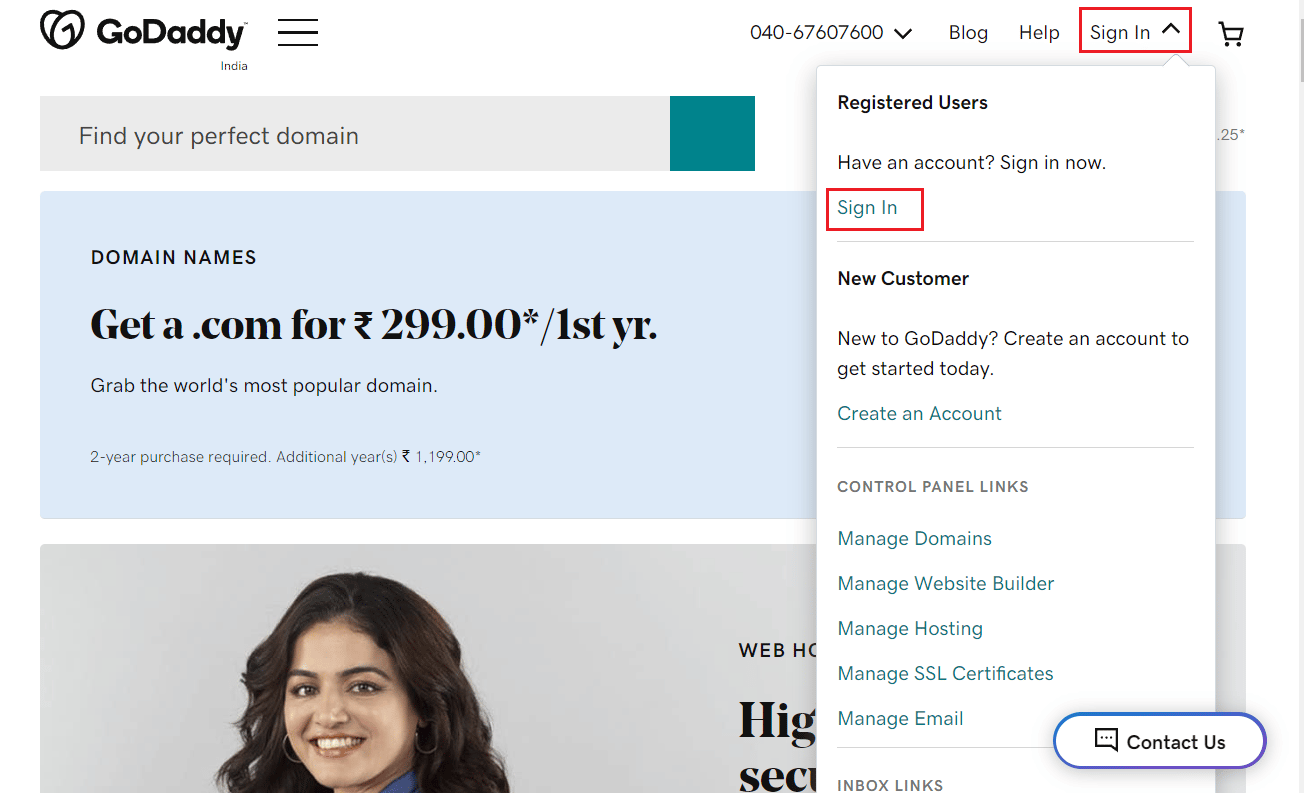
3. Introduceți numele de utilizator sau numărul de client, precum și parola, apoi apăsați pe „Conectare” (Sign In).
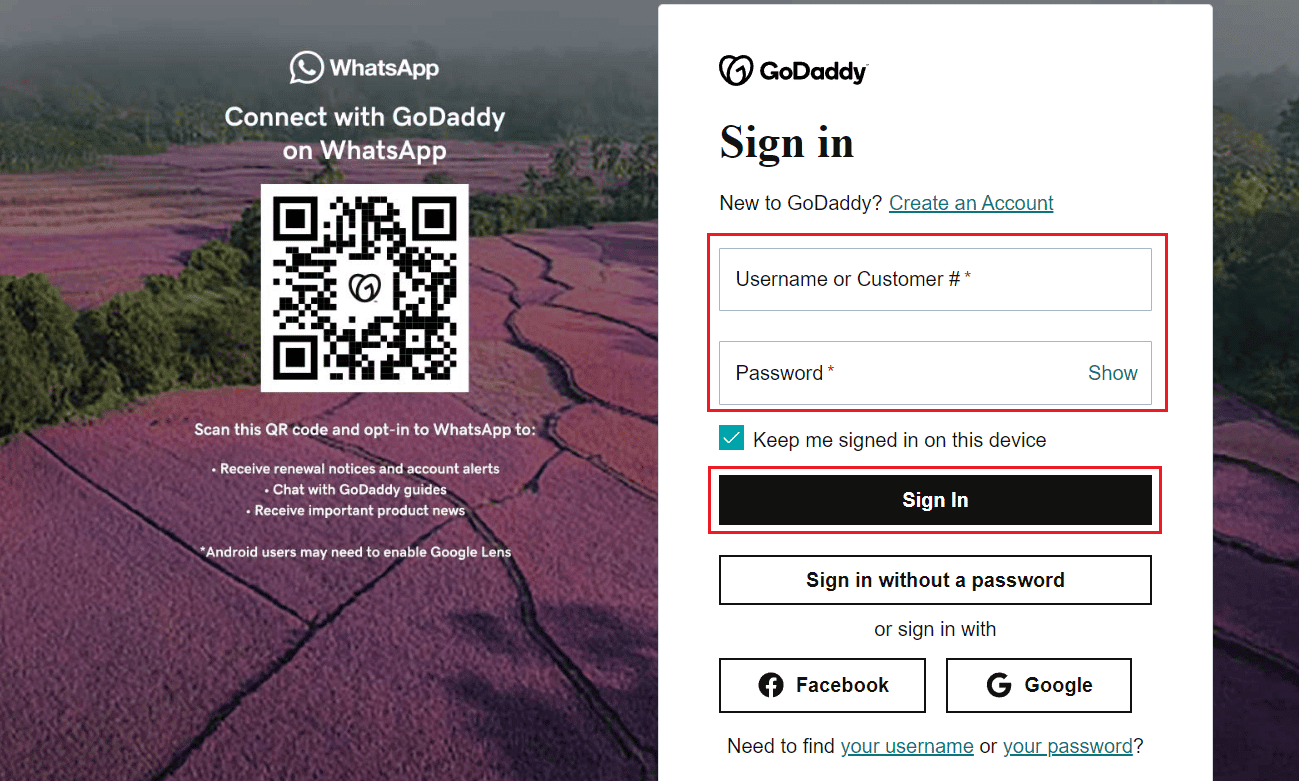
4. În cadrul secțiunii „Domenii” (Domains), faceți clic pe „Gestionare” (Manage) pentru domeniul pe care doriți să-l ștergeți.
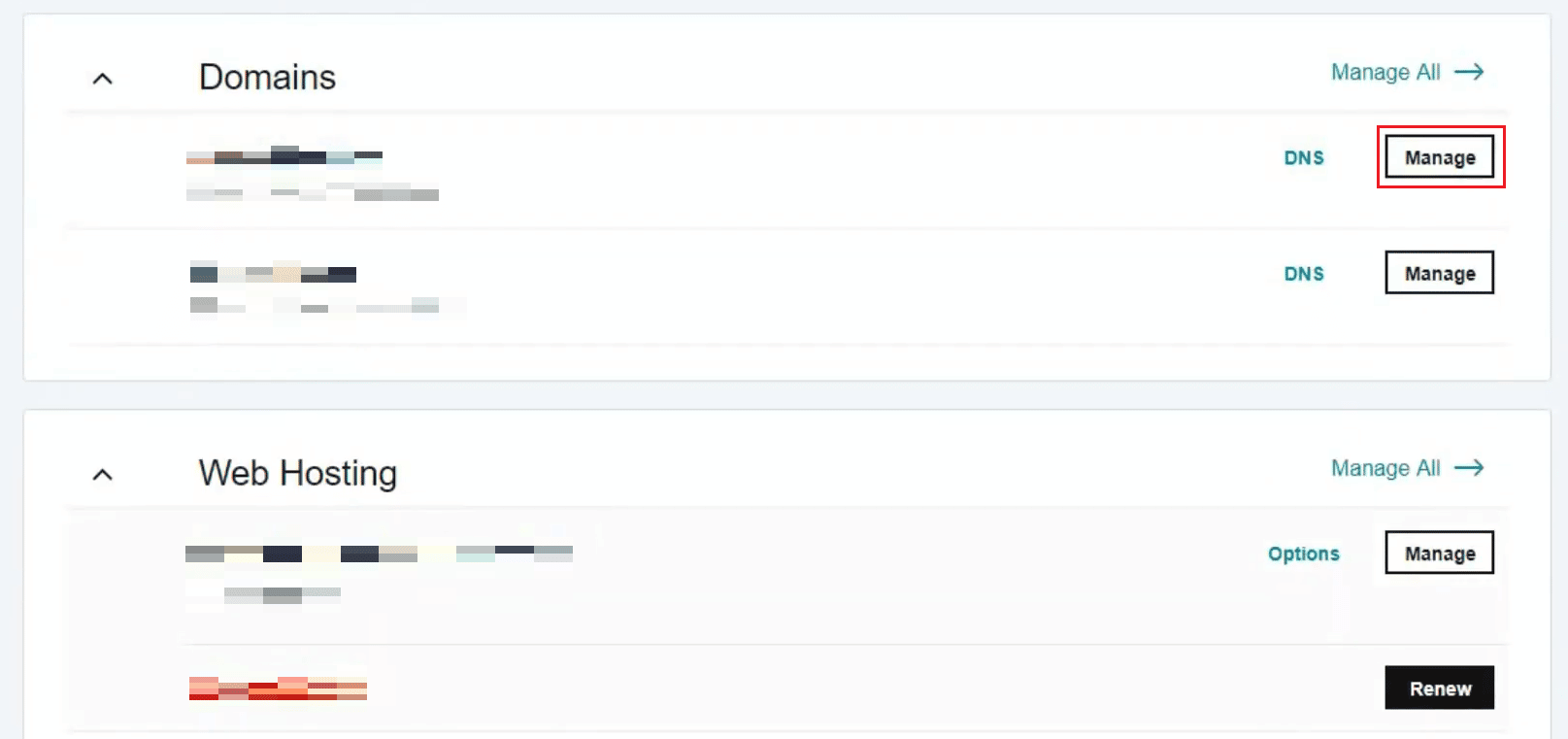
5. Derulați în jos până la secțiunea „Setări suplimentare” (Additional Settings) și selectați opțiunea „Ștergere domeniu” (Delete Domain).
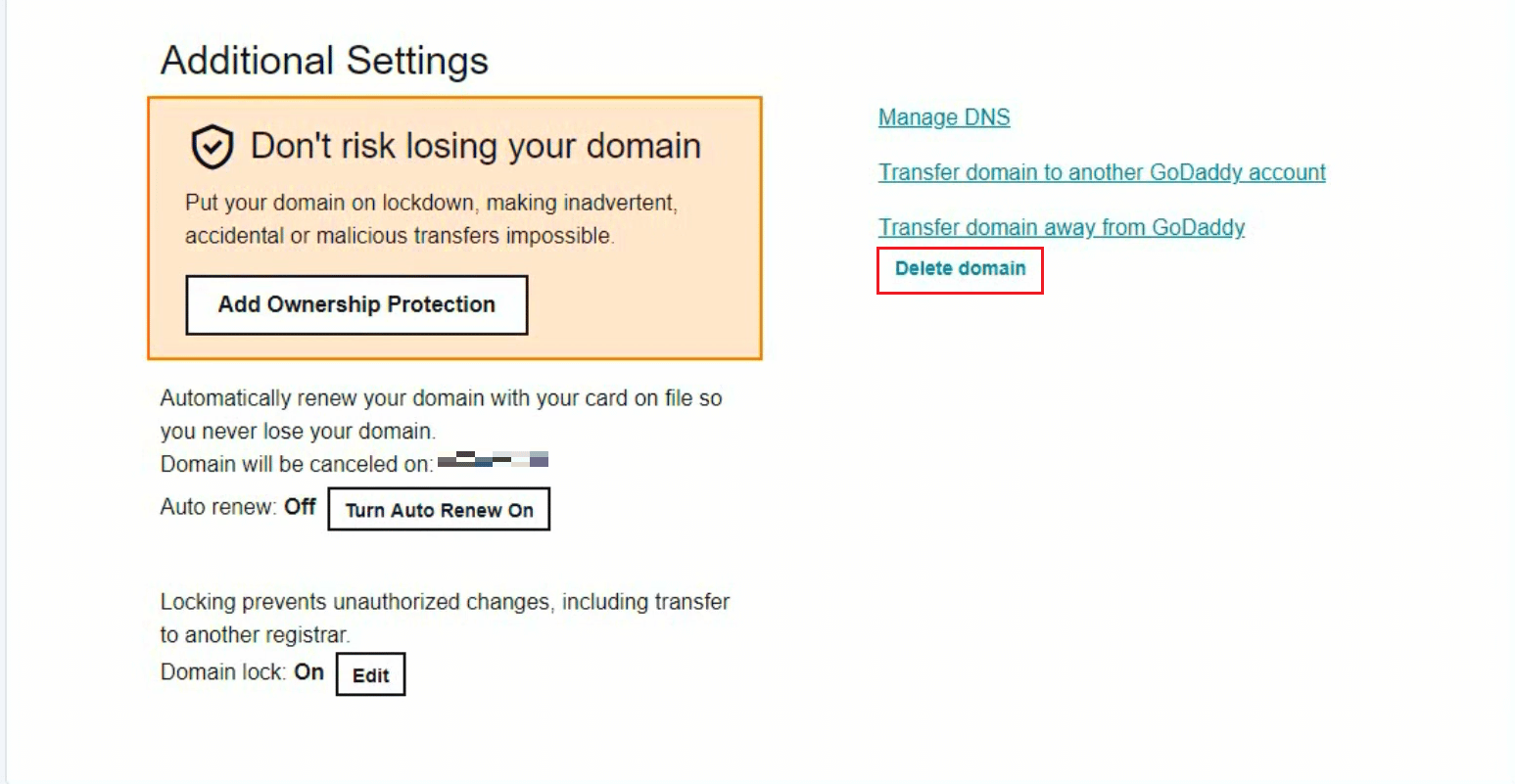
6. Bifați căsuța „Da, sunt de acord să ștergeți domeniile selectate” (Yes, I consent to delete the selected domains) și apoi apăsați pe „Continuare” (Continue).
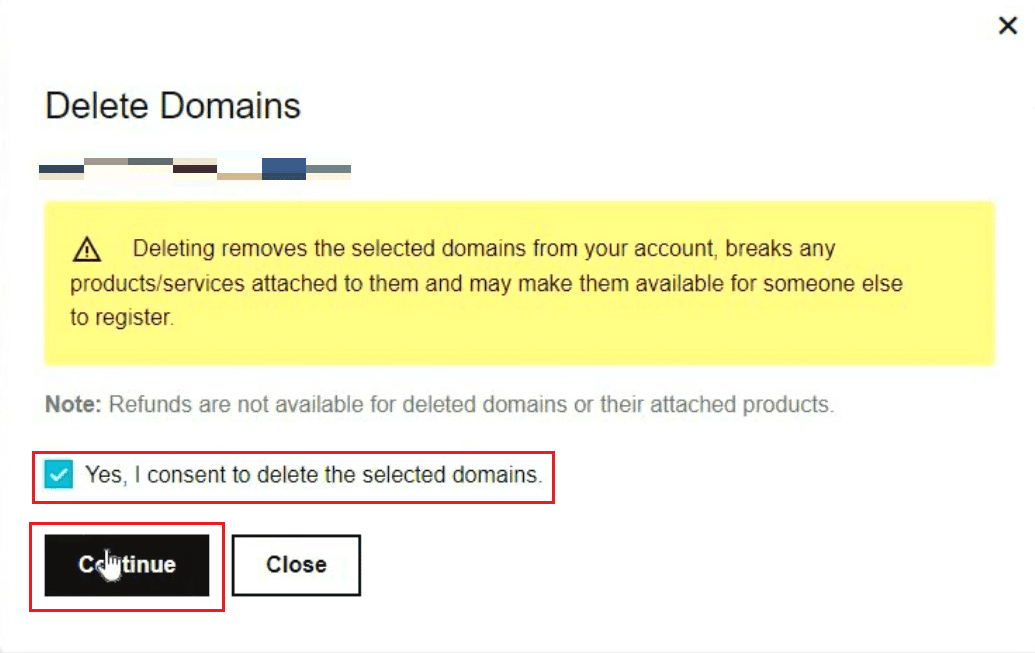
Domeniile selectate vor fi șterse cu succes.
Cum Anulați Găzduirea Domeniului pe GoDaddy?
Urmați pașii prezentați mai jos pentru a anula cu ușurință găzduirea domeniului dumneavoastră pe GoDaddy.
1. Accesați Centrul de control al domeniului GoDaddy folosind browserul dumneavoastră și conectați-vă la contul GoDaddy.
2. Bifați căsuțele corespunzătoare domeniilor pe care doriți să le anulați.
3. Dați clic pe fila „DNS” din partea superioară a paginii.
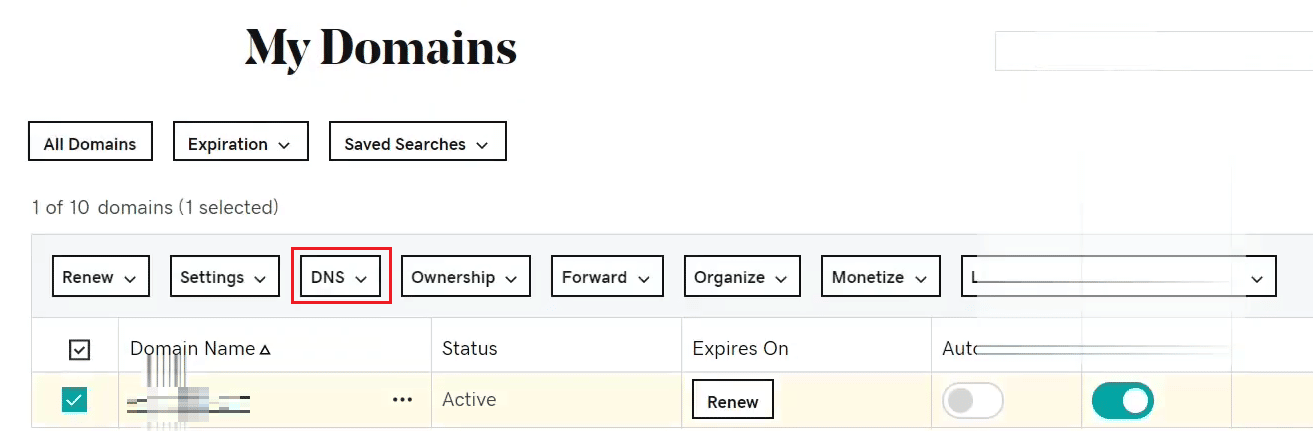
4. În continuare, faceți clic pe „Anulare găzduire DNS” (Cancel DNS Hosting).
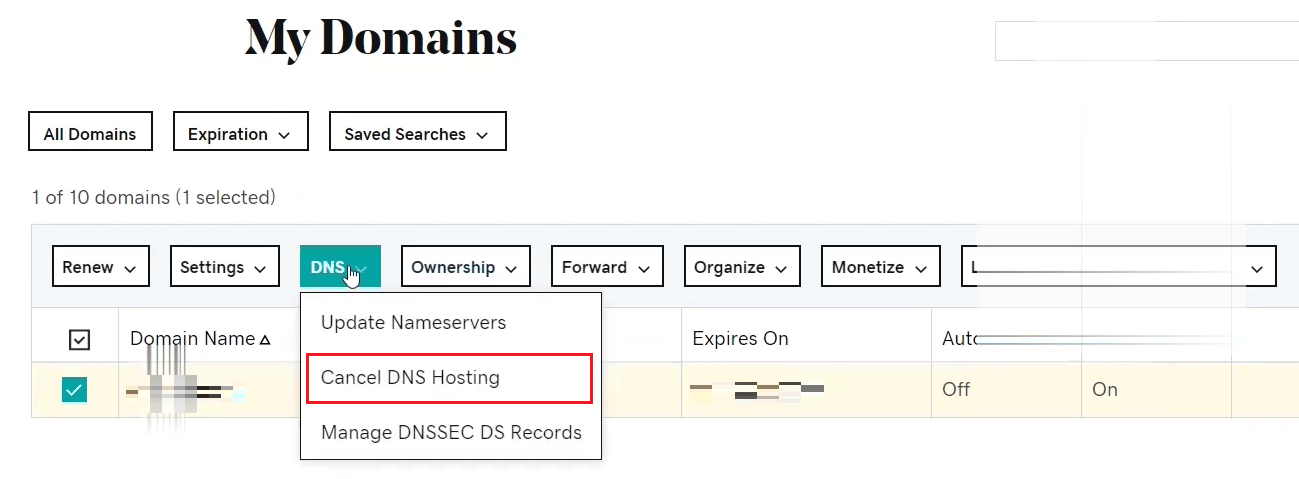
5. Bifați căsuța pentru confirmarea anulării.
6. Apăsați pe „Salvare” (Save).
Continuați lectura pentru a descoperi cum să ștergeți un produs GoDaddy.
Cum Schimbați Proprietarul unui Nume de Domeniu pe GoDaddy?
Urmați pașii de mai jos pentru a înțelege procedura de transfer al proprietății unui nume de domeniu din contul dumneavoastră GoDaddy.
1. Accesați Centrul de control al domeniului GoDaddy cu ajutorul browserului.
Notă: Autentificați-vă în contul dumneavoastră, dacă nu sunteți deja conectat.
2. Selectați domeniile pentru care doriți să schimbați proprietarul, bifând căsuțele corespunzătoare.
3. Dați clic pe fila „Proprietate” (Ownership) din partea de sus a ecranului.
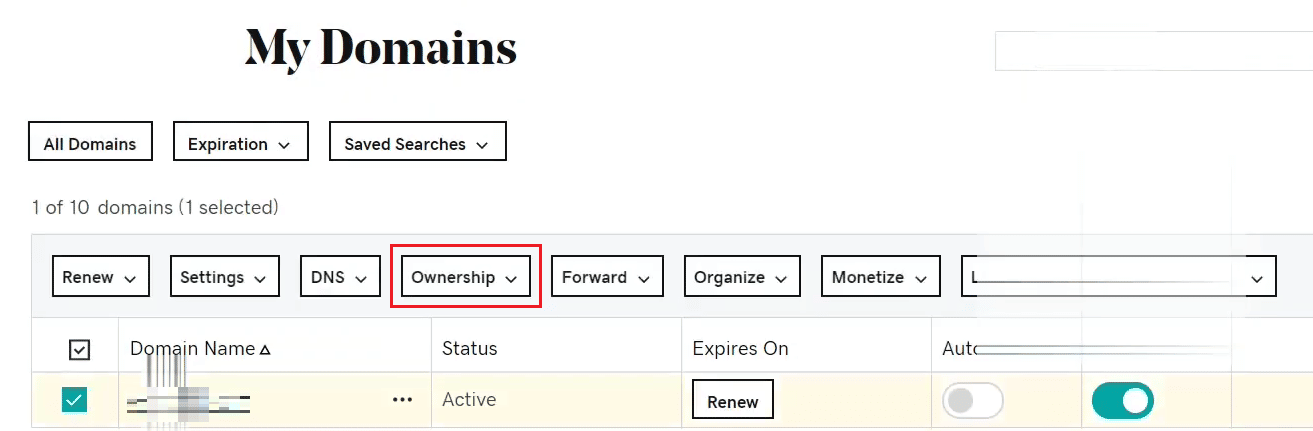
4. În continuare, selectați „Mutați la alt cont GoDaddy” (Move to Another GoDaddy Account).
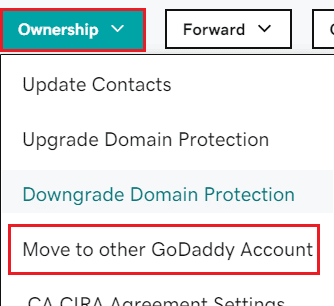
5. Introduceți și confirmați adresa de e-mail a noului proprietar.
6. Introduceți numărul de client, dacă este cazul.
7. Selectați „Da” sau „Nu” pentru întrebarea „Doriți să copiați informațiile de contact curente ale domeniului în noul cont?”.
Notă: Dacă nu doriți să partajați informațiile de contact, noul proprietar al domeniului va trebui să aprobe modificările.
8. Pentru a finaliza procesul, faceți clic pe „Transfer Domain” (Transferă Domeniu).
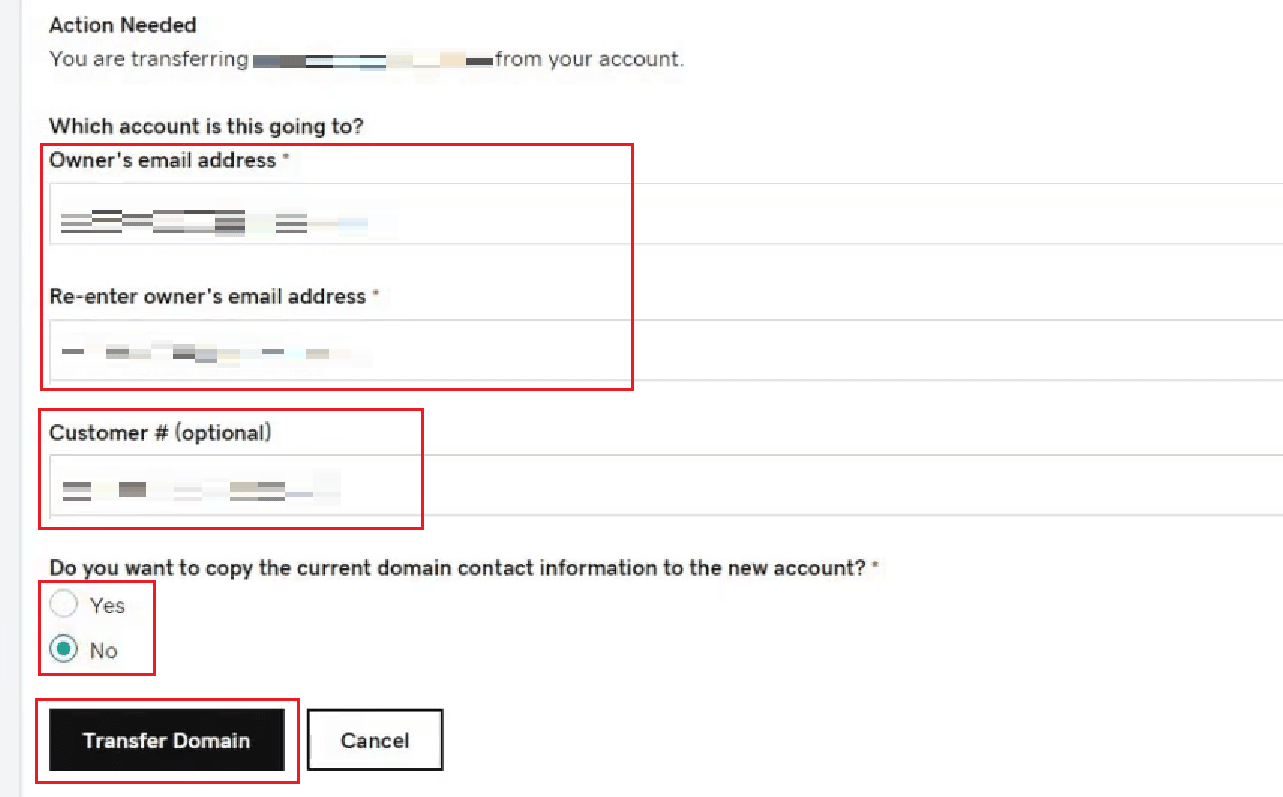
Cum Anulați o Achiziție de pe GoDaddy?
Urmați pașii de mai jos pentru a afla cum să anulați o achiziție pe GoDaddy.
1. Autentificați-vă în contul dumneavoastră GoDaddy și navigați către pagina de produse GoDaddy.
2. Derulați până la secțiunea „Site-uri web + Marketing” (Websites + Marketing) și dați clic pe „Magazin” (Store) > „Comandă” (Order), după cum se vede mai jos.
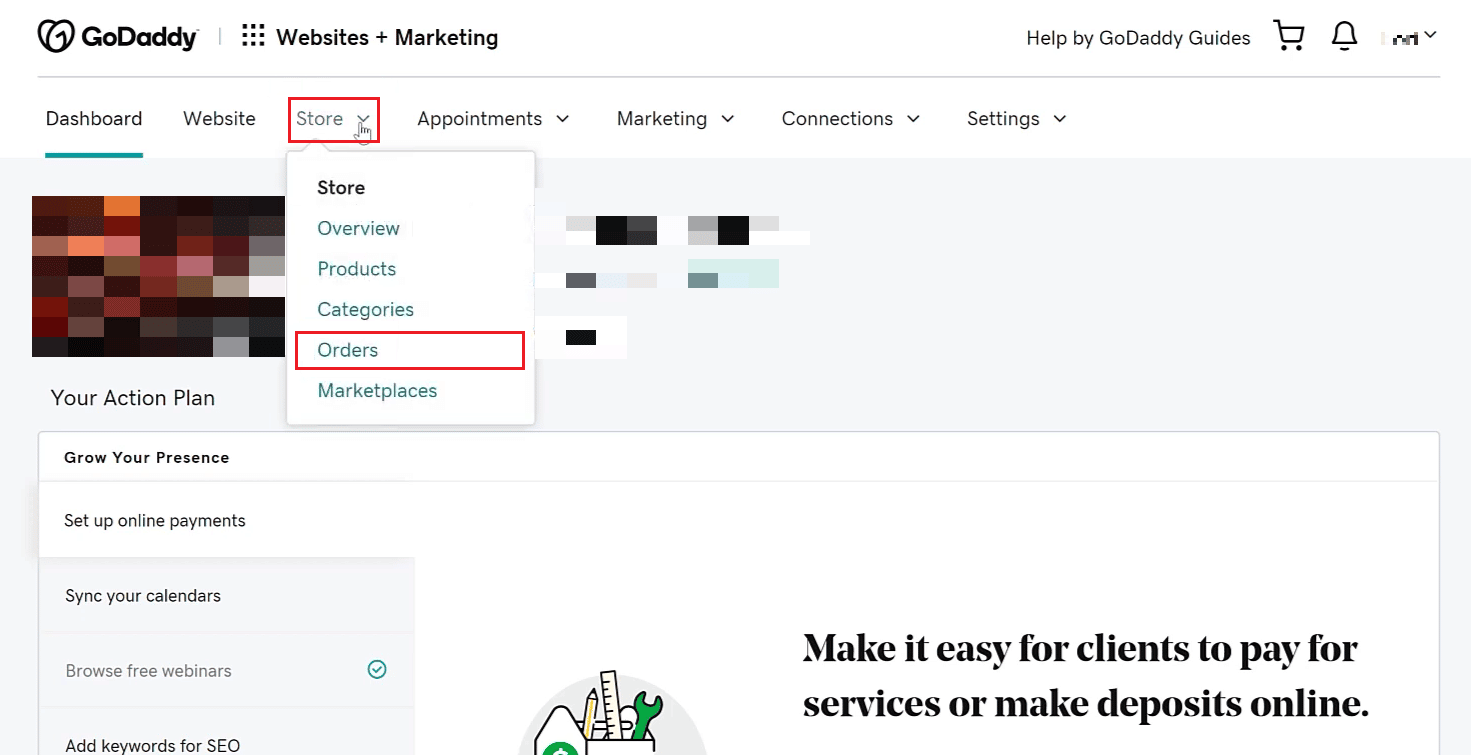
3. Selectați comanda pe care doriți să o anulați din lista afișată.
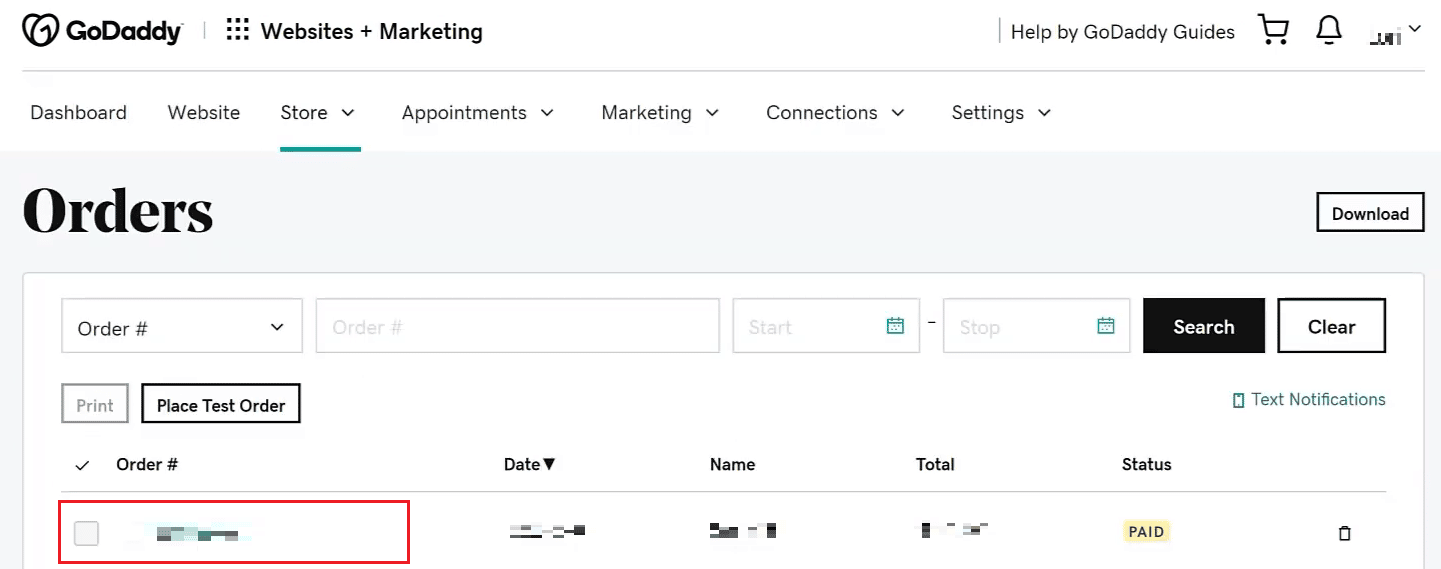
4. Faceți clic pe pictograma cu trei puncte orizontale, localizată lângă opțiunea „Fulfill Order” (Finalizare comandă).
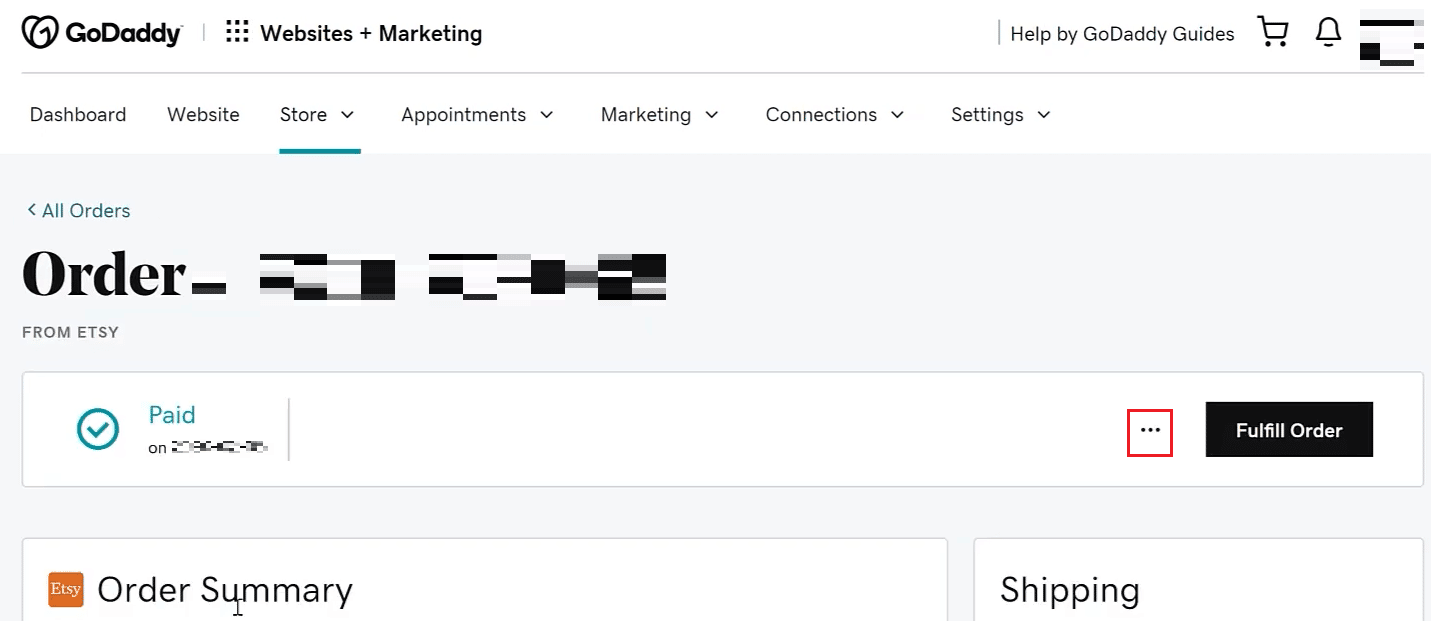
5. În final, dați clic pe „Anulați comanda” (Cancel Order) și confirmați acțiunea.
Să trecem acum la secțiunea următoare pentru a învăța cum să ștergem un produs de pe GoDaddy.
Cum Ștergeți un Produs de pe GoDaddy?
Urmați pașii indicați mai jos pentru a înțelege cum să eliminați produse de pe GoDaddy.
1. Accesați secțiunea Reînnoiri și facturare GoDaddy (GoDaddy Renewals & Billing) și autentificați-vă, dacă vi se solicită.
2. Selectați produsele pe care doriți să le ștergeți, apoi dați clic pe „Anulare reînnoire” (Cancel Renewal).

3. Faceți clic pe „Ștergeți produsul meu” (Delete My Product).
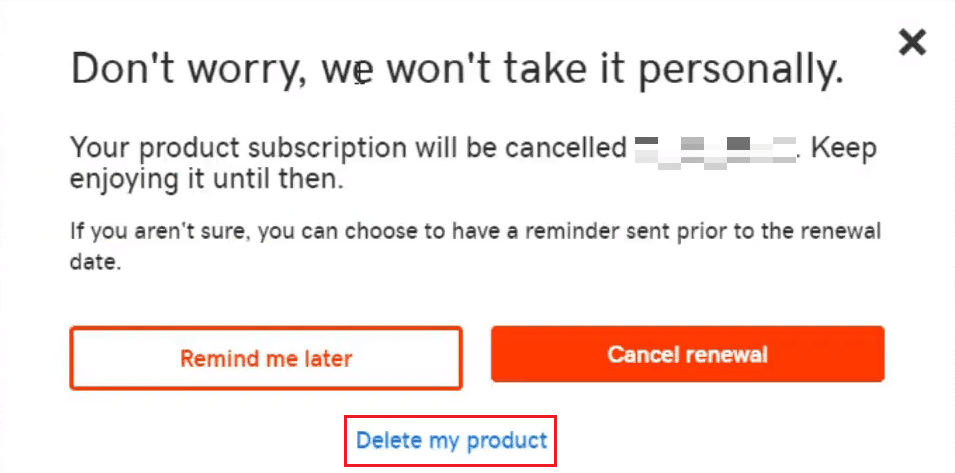
4. Bifați căsuța de confirmare și apoi dați clic pe „Trimite e-mail” (Send Email) în fereastra pop-up care apare.
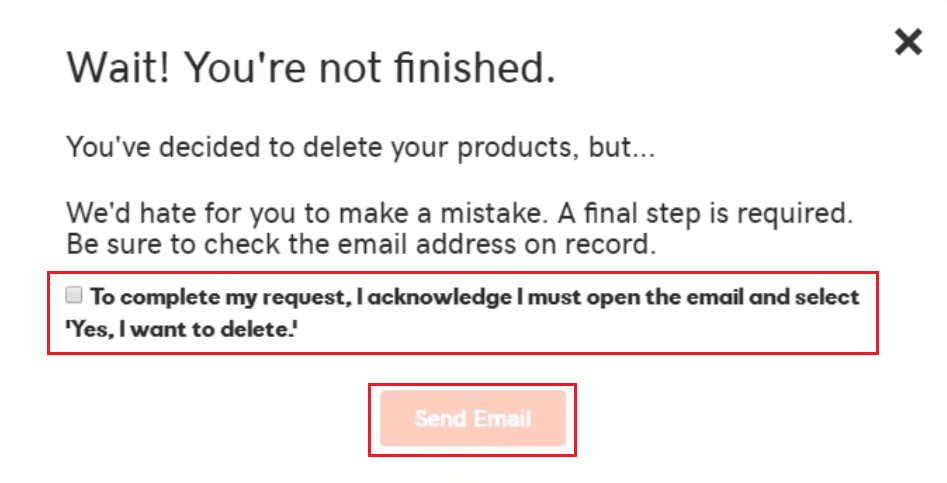
5. Deschideți e-mailul primit de la GoDaddy și faceți clic pe „Da, vreau să șterg!” (Yes, I want to Delete!).

6. Veți fi redirecționat înapoi la pagina „Reînnoiri și facturare” (Renewals & Billing). Aici, apăsați pe „Ștergeți produsul” (Delete Product) pentru a confirma procedura.
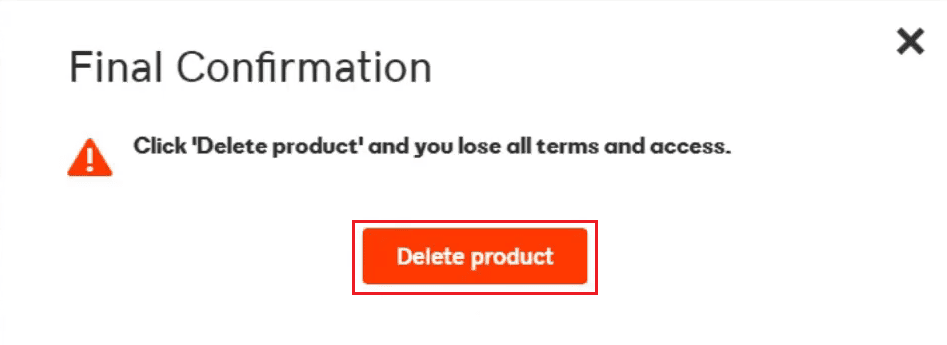
Puteți Anula un Abonament pe GoDaddy?
Da, aveți posibilitatea de a anula abonamentele pe GoDaddy. Explorați secțiunea următoare pentru a afla cum puteți face acest lucru.
Cum Anulați un Abonament pe GoDaddy?
Puteți anula un abonament pe GoDaddy urmând acești pași:
1. Accesați secțiunea Reînnoiri și facturare GoDaddy (GoDaddy Renewals & Billing) și autentificați-vă, dacă este necesar.
2. Selectați produsul dorit din listă, apoi dați clic pe „Anulare reînnoire” (Cancel Renewal).

3. Apăsați pe „Anulare reînnoire” (Cancel Renewal).
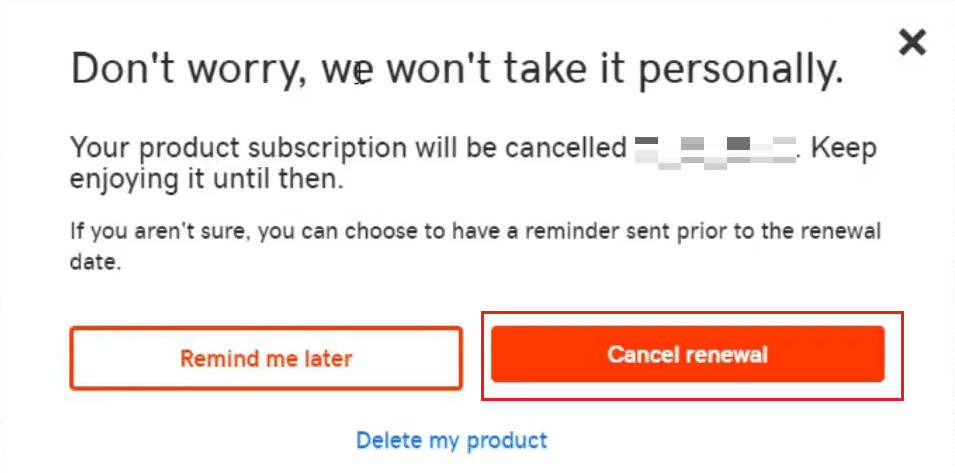
4. Confirmați acțiunea dând clic pe „Anulați reînnoirea” (Cancel Renewal) încă o dată, în fereastra pop-up.
Revizuiți acest articol de la început pentru a înțelege pe deplin cum se șterge un produs GoDaddy.
Cum Schimbați Proprietarul unui Site Web?
Pentru a schimba proprietarul site-ului web, va trebui să transferați proprietatea acestuia către un alt utilizator. Pentru a face acest lucru, urmați acești pași:
1. Autentificați-vă în contul dumneavoastră și accesați Centrul de control al domeniului GoDaddy cu ajutorul browserului.
2. Selectați din listă domeniile pentru care doriți să schimbați proprietarul.
3. Dați clic pe „Proprietate” (Ownership) > „Mutați la alt cont GoDaddy” (Move to Another GoDaddy Account).
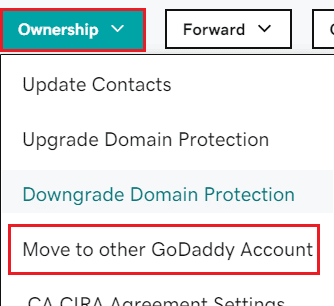
4. Introduceți informațiile solicitate în câmpurile corespunzătoare.
5. În final, apăsați pe „Transfer Domain” (Transferă Domeniul) pentru a schimba cu succes proprietatea site-ului web.
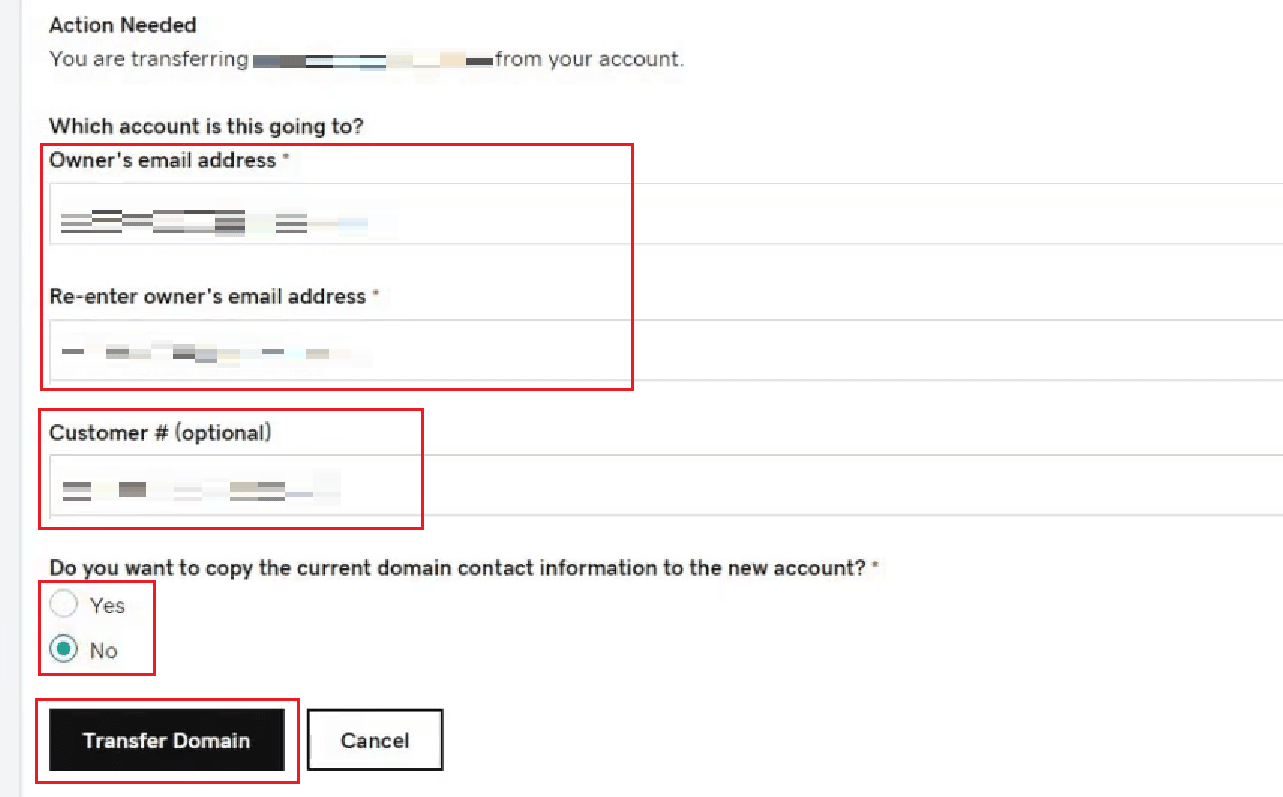
Puteți Șterge Site-ul Dumneavoastră GoDaddy?
Da, aveți posibilitatea să ștergeți site-ul dumneavoastră web GoDaddy. Această acțiune poate fi realizată din setările contului dumneavoastră.
***
Sperăm că ați înțeles modul în care puteți elimina un produs de pe GoDaddy, urmând pașii descriși mai sus. Ne puteți adresa orice întrebări legate de acest articol sau puteți propune alte subiecte pe care doriți să le abordăm. Nu ezitați să ne scrieți în secțiunea de comentarii de mai jos.